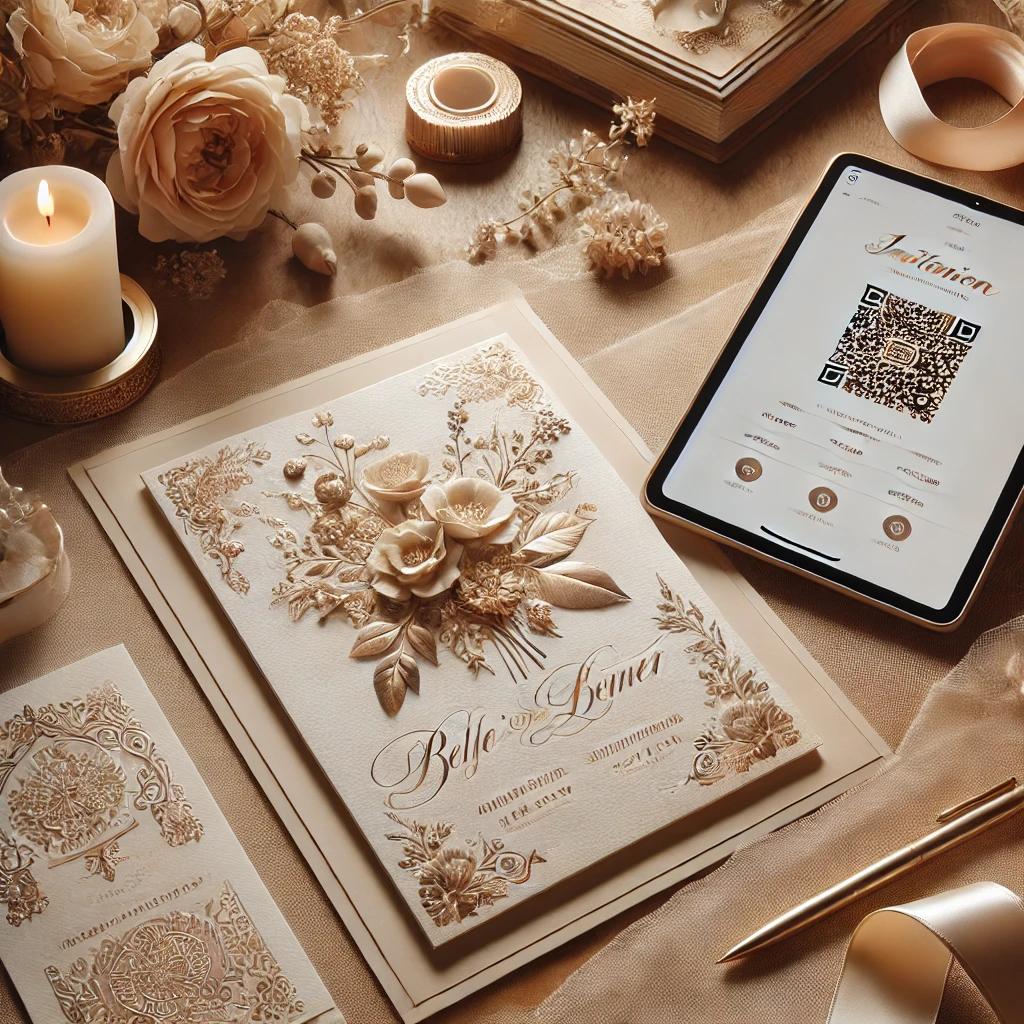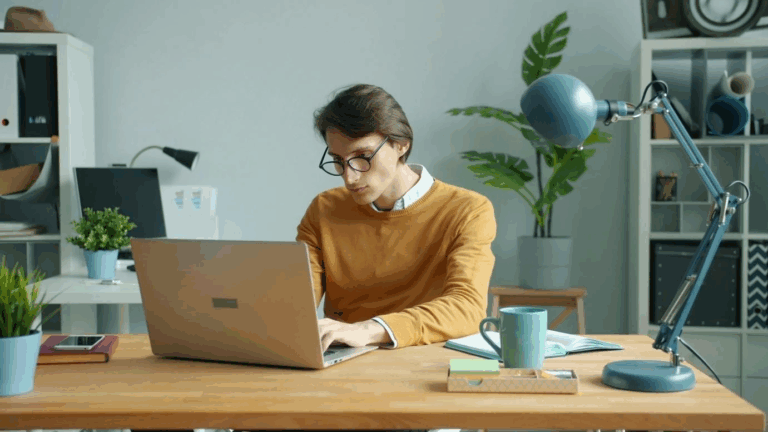
Les données d’Eurostat indiquent qu’environ 80 % des personnes handicapées en Europe ont accès à internet, ce qui souligne l’importance de réfléchir à l’accessibilité de ces espaces.
La plupart des gens l’ignorent, mais des tâches simples, telles que modifier un PDF, peuvent faire une énorme différence en matière d’accessibilité des documents dans les espaces numériques. Pour rendre les documents numériques plus inclusifs, il y a un certain nombre de leçons très simples à tirer.
Pour modifier un PDF, pensez à trois niveaux : le contenu (texte compréhensible), la présentation (couleurs, typographie et images) et la structure (tags et navigation). Cette combinaison permet aux lecteurs d’interpréter le fichier sans difficulté.
Résumé des points abordés
Utiliser les fonctionnalités OCR d’un éditeur PDF
« OCR » est l’acronyme de « Optical Character Recognition » ou « reconnaissance optique de caractères ». En bref, il s’agit d’un outil qui identifie le texte dans les images. Cette fonctionnalité est présente dans les services qui vous permettent aussi de convertir en PDF avec Smallpdf, constituant ainsi une fonctionnalité essentielle.
Dans le cas spécifique de Smallpdf, la fonction OCR utilise l’intelligence artificielle pour identifier le texte dans l’image, puis le transcrire, ce qui permet de numériser des pages de livres et de les convertir en textes modifiables. Cela est très utile pour ceux qui se soucient de l’accessibilité des documents.
Sans OCR, le PDF n’est qu’une image, invisible pour les lecteurs d’écran et impossible à rechercher. Après avoir utilisé l’OCR, vérifiez l’orthographe et l’« ordre de lecture » afin d’éviter les phrases incomplètes. Dans les documents volumineux, divisez l’OCR en lots et standardisez la langue de reconnaissance (PT/FR/EN) pour améliorer la précision.
Ne pas oublier d’inclure l’Alt Text
« Alt Text » est le terme utilisé pour désigner les « textes alternatifs », un type de production qui sert à remplacer et à compléter des éléments visuels. Lorsque l’on insère une photo d’un lion dans la savane, par exemple, le texte alternatif doit décrire exactement cela, afin de faciliter la compréhension du support visuel.
Il s’agit naturellement d’une préoccupation particulière pour les personnes malvoyantes, qui utilisent la transcription audio de l’alt text pour profiter du contenu produit en ligne. En d’autres termes, lorsque votre document PDF contient des images et des vidéos, veillez à produire un texte alternatif.
Quelques conseils pour l’alt text : soyez précis (qui/où/quoi), évitez les expressions telles que « image de/figure de », décrivez la fonction (par exemple : « icône de recherche ») et ne répétez pas les informations déjà fournies dans la légende. Les graphiques doivent être accompagnés d’un résumé textuel de l’information (par exemple, « 12 % de croissance au cours du trimestre »), et pas seulement de leur apparence.
Faire attention au type de police choisi
Pour les personnes qui ont une vision parfaite, la police utilisée dans un texte n’a que peu ou pas d’importance : quel que soit le choix, la lecture sera possible. Ce n’est pas le cas pour tout le monde, le principal exemple étant les personnes malvoyantes qui ont besoin de polices de grande taille.
Il y a aussi les personnes dyslexiques qui confondent une lettre ou une autre en fonction de la police utilisée. Avant de choisir le type de police que vous utiliserez dans votre PDF, tenez compte du fait que l’expérience des autres peut être différente, en veillant à faciliter la compréhension générale.
Privilégiez les polices sans empattement aux formes ouvertes (ex. : espaces distincts entre les lettres « I l 1 »), une taille minimale de 12 à 14 points pour la lecture à l’écran et un interligne compris entre 1,3 et 1,6. Le contraste recommandé est proche de 4,5:1 pour un texte normal et de 3:1 pour les grands titres. Évitez les longs textes centrés, le « caps lock » et les paragraphes trop denses.
Offrez une alternative en « mode sombre »
Si vous utilisez les réseaux sociaux ou des programmes d’édition audiovisuelle, vous avez certainement déjà vu ce qu’on appelle le « mode sombre » : une alternative qui remplace les couleurs claires de l’interface utilisateur d’un site web ou d’un programme par une version aux couleurs sombres. Plus qu’une question d’esthétique, il s’agit d’une question d’accessibilité.
Les couleurs claires fatiguent davantage nos yeux, ce qui signifie une détérioration de la vision lors d’une lecture prolongée. Si votre document est court, le problème est minime ; mais si le PDF est volumineux, il est très important de créer une version alternative avec des couleurs sombres.
N’oubliez pas l’accès mobile
Jusqu’à présent, la plupart des efforts en matière d’accessibilité ont été axés sur les besoins particuliers des personnes, mais il existe un élément sous-estimé qui mérite la même attention : la manière dont on y accède ! Le PDF sera-t-il lu sur un ordinateur ? Sur une tablette ? Un smartphone ? Un autre appareil avec accès en ligne ?
Les meilleurs PDF sont ceux qui fonctionnent aussi bien sur un grand écran que sur un petit, ce qui constitue le deuxième type d’accessibilité dont nous parlons. Cela inclut des aspects tels que le contraste et la navigation, qui sont aussi mentionnés dans le titre et méritent une attention particulière.